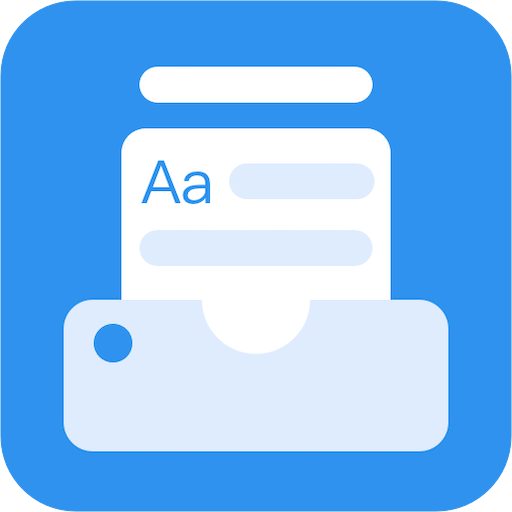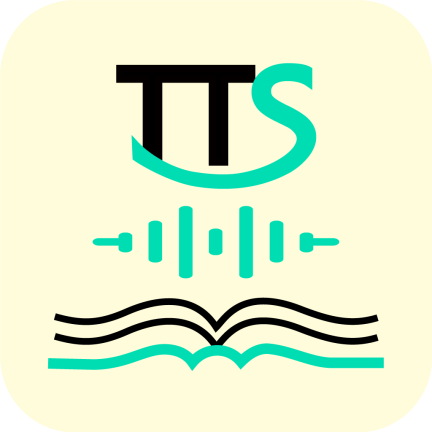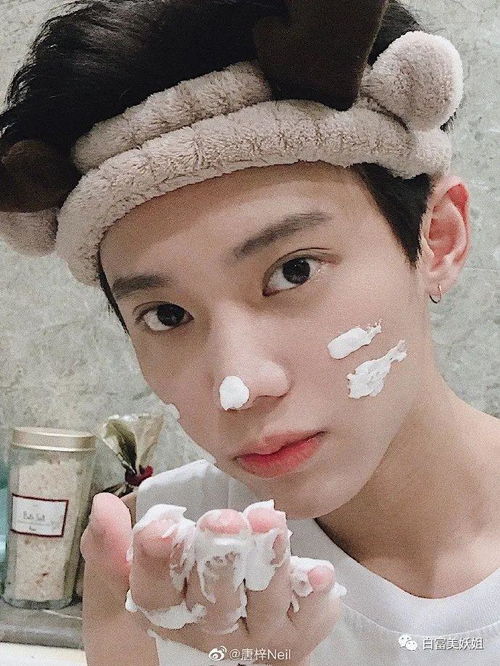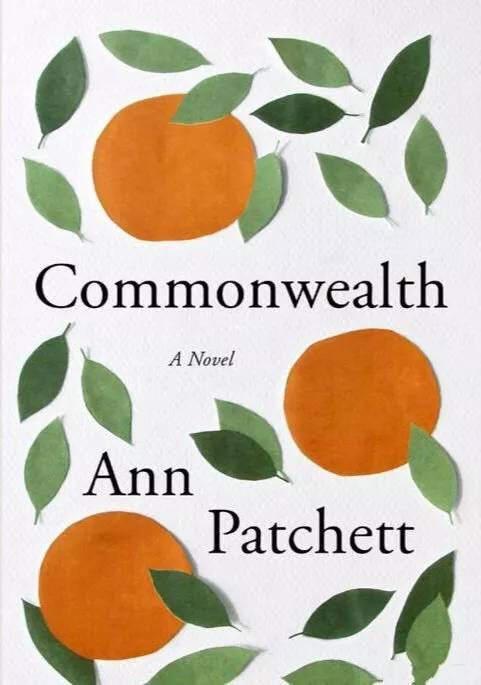Quickly Convert English Text from Uppercase to Lowercase in Word
在我们日常处理文档时,经常会遇到需要将英文大写字母快速转换为小写字母的情况。无论是为了排版美观,还是为了满足特定的文档格式要求,掌握这一技巧都显得尤为重要。微软Word作为一款功能强大的文字处理软件,为我们提供了多种便捷的方法来实现英文大写转小写。接下来,我们就来详细了解一下如何在Word中将英文快速大写转小写。

一、为什么需要将英文大写转小写
在处理英文文档时,大写字母和小写字母的使用场景各不相同。大写字母常用于标题、专有名词、强调等场合,而小写字母则更多地用于正文内容。有时候,我们可能从网络上复制了一段英文文本,其中的字母全部是大写,这会显得不够规范,也不便于阅读。此时,就需要将大写字母转换为小写字母。
此外,一些文档格式要求(如学术论文、报告等)也可能对字母大小写有明确规定。因此,掌握英文大写转小写的方法,不仅可以提高文档的可读性,还能帮助我们更好地满足格式要求。
二、Word中的快速转换方法
方法一:使用快捷键
Word为我们提供了快捷键来实现英文大写转小写,这是最快捷的方法之一。
1. 选中需要转换的文本:首先,用鼠标或键盘快捷键选中需要转换的文本。如果整个文档都需要转换,可以按`Ctrl+A`全选。
2. 使用快捷键进行转换:按下`Shift+F3`组合键,Word会自动将选中的大写字母转换为小写字母。如果再次按下`Shift+F3`,则会将小写字母转换为大写字母,再次按下则会回到原始状态(即首字母大写,其余小写)。这一功能在处理包含大小写混合的文本时特别有用。
方法二:使用“更改大小写”功能
除了快捷键,Word还提供了“更改大小写”功能,这一方法更加直观,适合不熟悉快捷键的用户。
1. 选中需要转换的文本:同样,先选中需要转换的文本。
2. 打开“更改大小写”对话框:点击Word界面上方的“开始”选项卡,在“字体”组中找到并点击“更改大小写”按钮(通常是一个带有“Aa”图标的小箭头)。
3. 选择转换类型:在弹出的“更改大小写”对话框中,选择“小写”选项。点击“确定”后,选中的文本就会自动转换为小写字母。
方法三:使用“查找和替换”功能
如果文档中的大写字母分布较为分散,或者我们需要对特定的大写字母进行转换,可以使用“查找和替换”功能。
1. 打开“查找和替换”对话框:按`Ctrl+H`组合键,或者点击Word界面上方的“开始”选项卡,在“编辑”组中点击“替换”按钮。
2. 设置查找和替换内容:在“查找内容”框中输入需要转换的大写字母(可以使用通配符进行批量查找)。在“替换为”框中,输入相应的小写字母。如果需要将所有大写字母转换为小写字母,可以在“查找内容”框中输入`[A-Z]`(表示所有大写字母),在“替换为”框中输入`^c`(表示使用“格式”中的“更改大小写”功能进行转换,但这种方法在直接输入时可能不起作用,需要结合下面的步骤)。
3. 使用“格式”进行转换(高级技巧):更推荐的做法是,在“替换为”框中直接输入小写字母(如果知道具体的替换内容),或者先不输入任何内容。点击“更多”按钮,展开对话框。然后点击“格式”下拉菜单,选择“字体”。在弹出的“替换字体”对话框中,勾选“小型大写字母”或“全部小写字母”(注意:这里的选项可能因Word版本而异,有时需要手动输入小写字母,并利用“更改大小写”功能预览效果)。不过,直接在此处实现大小写转换可能并不直观,因此更常见的是先设置好查找内容,然后逐一替换,或者结合其他方法(如先替换为特殊标记,再统一转换)。
4. 执行替换:设置好查找和替换内容后,点击“全部替换”按钮,Word就会自动将文档中符合条件的大写字母转换为小写字母。
三、注意事项与技巧
1. 备份文档:在进行任何批量替换操作之前,建议先备份文档。这样,即使操作出现意外,也能快速恢复原始内容。
2. 区分大小写:在使用“查找和替换”功能时,要特别注意区分大小写。如果需要精确匹配大写字母,可以在“查找和替换”对话框中点击“高级搜索选项”,然后勾选“区分大小写”复选框。
3. 结合使用多种方法:在处理复杂的文档时,可以结合使用上述多种方法。例如,可以先使用快捷键或“更改大小写”功能进行批量转换,然后使用“查找和替换”功能对特定内容进行微调。
4. 学习快捷键:熟练掌握Word中的快捷键可以大大提高工作效率。建议花一些时间学习并练习常用的快捷键组合。
5. 关注Word版本差异:不同版本的Word在功能和界面上可能存在差异。因此,在使用上述方法时,请确保你的Word版本与教程中的版本相匹配。如果遇到问题,可以查阅Word的官方文档或在线帮助资源。
总之,掌握在Word中将英文大写快速转换为小写的方法对于提高我们的文档处理能力至关重要。无论是使用快捷键、更改大小写功能还是查找和替换功能,都能帮助我们轻松实现这一目标。希望本文的介绍能帮助你更好地利用Word进行文档处理!
- 上一篇: 如何关闭QQ中的超级QQ秀功能?
- 下一篇: 孙茂才的原型人物是谁?
-
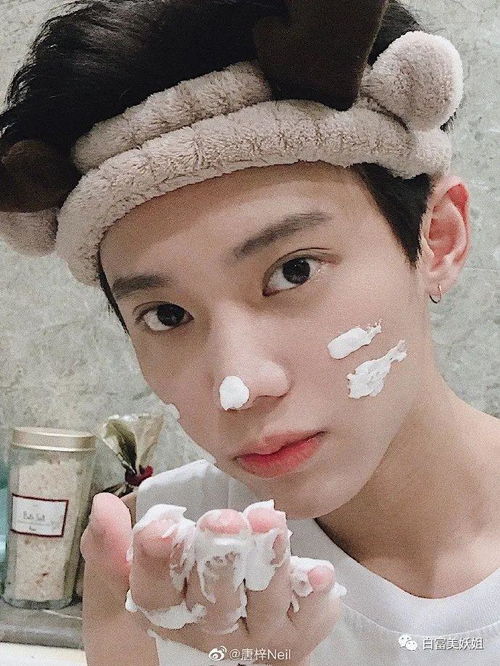 How Do You Pronounce 'Abbily' in English?资讯攻略11-12
How Do You Pronounce 'Abbily' in English?资讯攻略11-12 -
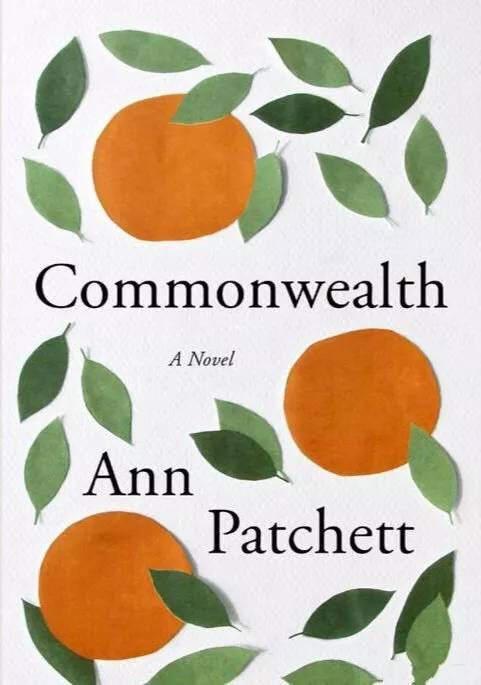 How to Pronounce Yangtao in English资讯攻略12-01
How to Pronounce Yangtao in English资讯攻略12-01 -
 How to Pronounce 'Baby' in English资讯攻略12-02
How to Pronounce 'Baby' in English资讯攻略12-02 -
 How to Pronounce Bitter Gourd in English资讯攻略11-28
How to Pronounce Bitter Gourd in English资讯攻略11-28 -
 How to Say '羡慕' and '嫉妒' in English资讯攻略12-01
How to Say '羡慕' and '嫉妒' in English资讯攻略12-01 -
 How to Say '哪里哪里' in English资讯攻略11-03
How to Say '哪里哪里' in English资讯攻略11-03